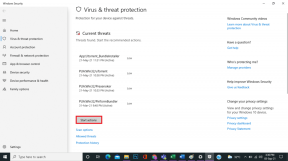9 საუკეთესო Samsung Galaxy Z Flip 4 კამერის პარამეტრები, რჩევები და ხრიკები
Miscellanea / / August 18, 2022
ახალ Samsung Galaxy Z Flip 4-ს მოაქვს კამერის რამდენიმე განახლება დაბალი განათების შესრულების, ნერვული დამუშავების ერთეულის და უფრო დიდი პიქსელის სახით. მაგრამ ყველა ეს ფუნქცია უსარგებლოა, თუ არ შეცვლით კამერის აპს, რომ მაქსიმალურად გამოიყენოს იგი. აქ არის საუკეთესო Samsung Galaxy Z Flip 4 კამერის პარამეტრები, რჩევები და ხრიკები, რომლებიც დაგეხმარებათ მაქსიმალური სარგებლობის მიღებაში ამ ტელეფონისგან.

Galaxy Z Flip 4 მარტივი გამოსაყენებელია, მისი მსუბუქი და გლუვი კორპუსის წყალობით. მასთან ფოტოებისა და ვიდეოების გადაღება პარკში გასეირნებაა.
ასე რომ, შემდგომი შეფერხების გარეშე, დავიწყოთ.

იყიდე
შეამოწმეთ Galaxy Z Flip 4, თუ ჯერ არ გაქვთ.
1. ჩართეთ Scene Optimizer
პირველი რაც უნდა ჩართოთ თქვენს Galaxy Z Flip 4-ზე არის Scene Optimizer რეჟიმი. ამ ფუნქციის გამოყენებით, შეგიძლიათ მიიღოთ ინსტაგრამის ღირსეული სურათები მინიმალური ძალისხმევით. ტელეფონი იყენებს ხელოვნურ ინტელექტს, რათა ავტომატურად გაზარდოს ფერები მის წინ მდებარე სცენის მიხედვით.
ყველაფერი რაც თქვენ უნდა გააკეთოთ არის ფოტოს ჩარჩო, დანარჩენზე კი კამერა იზრუნებს.
Scene Optimizer-ის ჩასართავად გახსენით კამერა თქვენს ტელეფონზე და დააჭირეთ ღილაკს პარამეტრები ზედა მარცხენა კუთხეში.


შესვლის შემდეგ გადართეთ Scene Optimizer-ის გადამრთველი. ჩვენ გადავიღეთ შემდეგი ფოტო Scene Optimizer-ით და თქვენ ხედავთ ფერთა განსხვავებას.

2. ჩართეთ Motion Photo
Galaxy Z Flip 4 კამერის კიდევ ერთი მაგარი პარამეტრია Motion Photo-ისთვის. ეს საშუალებას გაძლევთ გადაიღოთ ფოტომდე რამდენიმე წუთით ადრე. ასევე, შეგიძლიათ იხილოთ მომენტები, რამაც გამოიწვია ეს.
Motion Photo ჩასართავად, შეეხეთ ხატულას, როგორც ნაჩვენებია ქვემოთ. ამის შემდეგ, თავსებადი ფოტოების გალერეაში ნახავთ View Motion Photo ღილაკს.


უბრალოდ შეეხეთ მასზე, რომ ნახოთ მოკლე ნაწყვეტი.
3. უწყვეტი მასშტაბირება
Samsung Galaxy Z Flip 4 მაგიდასთან მოაქვს ფართო კუთხის კამერა და ძირითადი კამერა. თქვენ შეგიძლიათ აირჩიოთ ვარიანტი პირდაპირ ხედიდან. 0.5x ღილაკზე მარტივი დაწკაპუნება მოგცემთ ულტრა ფართო ხედს, ხოლო 1.0x ღილაკზე დაჭერით გადაგიყვანთ მეორე კამერაზე.

თუმცა, თუ გსურთ რაიმე ამ ორს შორის, შეგიძლიათ ნაზად გაასრიალოთ თითი (მარცხნივ) ღილაკების თავზე. ეს მოგცემთ უფრო გლუვ მასშტაბირებას და შეგიძლიათ დაარეგულიროთ ის თქვენს წინაშე არსებული ობიექტის მიხედვით.
4. ჩართეთ კამერა შეხებით
იცოდით, რომ საფარის ეკრანი ასევე მოქმედებს როგორც პატარა სელფის კამერა? დიახ, თქვენ სწორად წაიკითხეთ. ორჯერ დააჭირეთ თითის ანაბეჭდის სენსორს და საფარის ეკრანი გაცოცხლდება.

საუკეთესო ნაწილი ის არის, რომ თქვენ ასევე შეგიძლიათ ვიდეოების ჩაწერა. უბრალოდ გადაფურცლეთ მარცხნივ ყველა რეჟიმზე წვდომისთვის. დასრულების შემდეგ კვლავ შეეხეთ თითის ანაბეჭდის სენსორს კამერის დახურვისთვის.
ასე რომ, იმ დროს, როცა ძვირფას დროს ვერ დახარჯავთ ტელეფონის გახსნისას, წინა პატარა ეკრანი იმოქმედებს როგორც სარეზერვო საშუალება.
5. შეამოწმეთ Flex რეჟიმი
Flex რეჟიმი ალბათ არის Galaxy Z Flip 4-ის ყველაზე მაგარი ფუნქცია. მასთან ერთად შეგიძლიათ დაიკეცოთ ტელეფონი შუაზე და მაინც განაგრძოთ მუშაობა, იქნება ეს Google Chrome თუ მოკრძალებული კალკულატორის აპი. საინტერესოა, რომ Flex Mode ვრცელდება კამერის აპზეც.
მისი საშუალებით შეგიძლიათ ტელეფონი 90 გრადუსამდე დაკეცოთ და ფოტოები გადაიღოთ უნიკალური პერსპექტივით. ასე რომ, მაგალითად, თუ თქვენ უნდა აიღოთ ზემოდან ქვევით ხედის აღება (ან ტელეფონი ძალიან დიდია იმისათვის, რომ მოერგოს), თქვენ იცით, რა უნდა გააკეთოთ. ყველაფერი რაც თქვენ გჭირდებათ არის იყოთ კრეატიული და თქვენ მიიღებთ უნიკალურ ფოტოებს.

მის გასააქტიურებლად გახსენით კამერის აპი და მოხარეთ ტელეფონი 90 გრადუსით. ახლა, წინასწარი გადახედვა გადაინაცვლებს ზედა ნახევარზე, ხოლო კონტროლი გადავა ეკრანის ქვედა ნახევარზე. და ეს ყველაფერი არ არის. თქვენ ასევე შეგიძლიათ გადართოთ ეკრანები და გქონდეთ კონტროლი ეკრანის ზედა ნახევარზე. მაგარია, არა?
6. შეცვალეთ ტაიმერი ღამის რეჟიმში
გსურთ ცოტა მეტი ექსპოზიცია თქვენს ღამის კადრებზე? თუ კი, შეგიძლიათ აირჩიოთ მაქსიმალური დრო საათის განმავლობაში. კარგი ნაწილი ის არის, რომ პროცესი ისეთივე მარტივია. დარწმუნდით, რომ ტელეფონი უძრავად გეჭიროთ, რომ მიიღოთ მკვეთრი და მკაფიო სურათი.
ღამის რეჟიმზე გადასასვლელად, შეეხეთ მეტს, როგორც ნაჩვენებია ქვემოთ. შესვლისთანავე შეეხეთ პატარა ტაიმერის ხატულას და გამოჩნდება ყველა ვარიანტი.


Galaxy Z Flip 4-ის ერთ-ერთი საუკეთესო რამ არის ის, რომ Flex Mode საშუალებას გაძლევთ გადაიღოთ ღამის სურათები ტელეფონის სამფეხაში ინვესტიციის გარეშე.
7. ეისი სროლის მეთოდები
Galaxy Z Flip 4 კამერის კიდევ ერთი კარგი პარამეტრია გადაღების მეთოდებისთვის. მისი გამოყენებით, შეგიძლიათ გასცეთ ხმოვანი ბრძანებები ან ჟესტები სწრაფი ფოტოების გადასაღებად.
მის გასააქტიურებლად გადადით პარამეტრებში და გადაახვიეთ სანამ არ დაინახავთ სროლის მეთოდების ვარიანტს. შემდეგი, ჩართეთ ხმოვანი ბრძანებების და პალმის ჩვენება.


ასე რომ, შემდეგ ჯერზე, როდესაც სელფის გადაღება მოგიწევთ, აჩვენეთ თქვენი ხელის ხელი წინა კამერას და თქვენი გადაბრუნებული ტელეფონი იზრუნებს დანარჩენზე.
8. ჩართეთ Cover Screen Preview
რამდენად ხშირად მოხდა, რომ თქვენს მიერ გადაღებული ფოტო სრულიად განსხვავებული იყოს თქვენს ხელში? Galaxy Z Flip 4 ამ პრობლემის გადაჭრას Cover ეკრანის გადახედვის ხრიკის საშუალებით ცდილობს. საფარის ეკრანის გადახედვის ჩართვის შემდეგ, კამერის მეორე მხარეს მყოფი ადამიანი დაინახავს ჩარჩოს და შესაბამისად პოზირებს. მაგარია, არა?

მის ჩასართავად შეეხეთ პატარა კვადრატულ ხატს ზედა მარჯვენა კუთხეში და საფარის ეკრანი გაცოცხლდება.

გაითვალისწინეთ, რომ ის მუშაობს მხოლოდ მთავარი კამერისთვის და არა სელფის გადაღებისთვის.
9. დაამატეთ თქვენი საყვარელი კამერის რეჟიმები
Z Flip 4 კამერის აპლიკაცია აერთიანებს კამერის რამდენიმე რეჟიმს, როგორიცაა HyperLapse, Panorama და Food. და თუ აღმოაჩენთ, რომ ხშირად იყენებთ ამ რეჟიმებს, დროა დააყენოთ ისინი ქვედა ლენტზე. ჭკვიანური რამ, რაც უნდა გააკეთოთ ასეთ სცენარში, არის თქვენი საყვარელი რეჟიმების დამატება ქვედა ლენტზე, რათა მათ ადვილად ხელმისაწვდომი გახადოთ.
ამისათვის დააჭირეთ ღილაკს მეტი და დააჭირეთ პატარა პლუსის ხატულას ქვედა მარჯვენა კუთხეში. ახლა გადაიტანეთ თქვენი საყვარელი რეჟიმები ქვედა ლენტზე.


დასრულების შემდეგ დააჭირეთ Save-ს. და აი, ეს არის თქვენი მორგებული კამერის აპლიკაცია.
თქვი ყველი!
ეს იყო კამერის რამდენიმე მნიშვნელოვანი რჩევა და ხრიკი Samsung Galaxy Z Flip 4-ისთვის. თუმცა, ეს არ არის ერთადერთი ბორტზე. მაგალითად, შეგიძლიათ შეამციროთ ფაილის ზომა ან თამაში გამოსახულების ფორმატებთან თქვენი უპირატესობის მიხედვით.
ასევე, იცოდით, რომ თქვენ შეგიძლიათ ამოიღოთ უცნაური ობიექტები თქვენი ფოტოებიდან გალერეის აპის მეშვეობით? თუ არა, დააკვირდით ამ ადგილს ხრიკისთვის.